MKVExtractGUI是一款属于Matroska类媒体信息提取工具。MKVExtractGUI是单独拆分、提取MVK文件其中音频、视频、字幕的利器,而且支持将多种视频、音频、字幕等格式封装成mkv格式,是视频爱好必备工具。
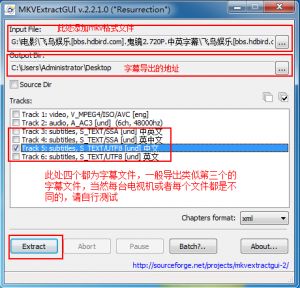
MKVExtractGUI功能介绍
涵盖 mkvextract 的几乎全部功能. 支持提取轨道 (视频、音轨、字幕)、时间码、附件、章节、标签、CUE 表单.
检测音频轨道相对于视频轨道的延迟, 并标记在输出文件名中.
无需将程序放在 MKVToolNix 文件夹中. 自动检测系统中已安装的 MKVToolNix 路径, 当然也支持手动指定.
支持任务队列模式批量提取.
MKVExtractGUI使用方法
1、合并
运行mmg.exe后,会弹出软件的图形界面,首先选择“Input”选择卡,点击上部“Input files”处的“add”按钮,将要合并的视频、音频、字幕文件一一添加到文件列表中,Mkvtoolnix功能的强大主要体现在能导入的格式上,除了MPEG视频外,几乎所有的主流音、视频格式它都能容纳,包括OGM和MKV格式本身!
2、轨道设置
如果视频中已经包括有音频,它还可以选择是保留还是不保留该音频!如果要去掉原有的音频,先在文件列表中选中该视频文件,然后在下面的Tracks列表中将音轨前的勾去掉即可。这样的功能要比OGM方便得多! 所有的轨道都可以加上语言类型、标题、作者等标示,先选定某个轨道,然后在下面“Track Options”处的“Language”下拉列表中进行选择。在字幕或声音不同步的情况下,还可设置声轨和字幕播放的延时时间,可将延时数值填入Delay后的文字框(单位为毫秒)。
3、文件分割
如果想将合并好的MKV文件刻入光盘,而最终合并好的文件可能超过光盘的容量的话,你可以对文件进行分割。选择“Global(全局)”选项卡,在其中的“Split(分割)”栏中勾选“Enable splitting(进行分割)”,分割有两种方式:“by size(按文件尺寸)”、“by time(按时间)”,这里当然应该按尺寸,具体的尺寸可从后面的下拉列表中选择。
4、输出
界面中的其它选项卡都是无关紧要的,可以不管。最后,在下面的“Output filename(输出文件名)”处设置输出文件的路径及名称后,点击“Start Muxing(开始合并)”按钮输出MKV文件。另外,Mkvtoolnix也可用于分离MKV文件,只要将MKV文件导入,再将每个码流单独命名输出就形了。
MKVExtractGUI更新内容
1、增加了.ogm章节提取
2、增加了命令行支持
3、增加了进度指示器
4、增加了过程控制
下载仅供下载体验和测试学习,不得商用和正当使用。
下载体验
